Реклама
Да ли бисте лозинку написали на комад папира и залепили је на чело? Вероватно не. Ипак, повезивање с јавном Ви-Фи мрежом готово је глупо.
Међутим, можда нећете имати избора, ако сте на путу и желите да будете повезани. ВПН може да вас сачува, али сваки уређај се мора повезати одвојено, осим ако не користите путни рутер као прелаз.
Немате једно приручник? Не брините, можете направити један са Распберри Пи. То је савршен избор за ДИИ ВПН рутер за путовања, па ћемо вас провести како да га направите.
Шта ће вам требати
Да бисте започели са градњом Распберри Пи ВПН рутера за путовање, требаће вам:
- Распберри Пи (Пи 3 или Распберри Пи Зеро В преферирано) са футролом
- Један УСБ Ви-Фи адаптер (два, ако користите старији Распберри Пи)
- МицроСД картица са најмање 8 ГБ простора за складиштење
- Читач СД картица
- Квалитетно напајање
- ПЦ са инсталираним ССХ клијентом
- ВПН претплата са ОпенВПН подршком
Могуће је користити Пи моде без уграђеног Ви-Фи-ја, али потребна су вам два УСБ Ви-Фи адаптера или један који може да ради и у режиму управљања / приступне тачке и режиму клијента.
Уместо стандардне дистрибуције за Линук, мораћете да инсталирате ОпенВРТ на СД картицу да бисте је претворили у потпуно исправни рутер. Ако желите, можете користити и други Линук дистрибутер, али ОпенВРТ пружа згодан веб интерфејс за конфигурацију када нисте далеко од куће.
Ако користите Виндовс, такође ћете морати да инсталирате ПуТТИ или још један ССХ клијент за Виндовс 4 једноставна начина за коришћење ССХ-а у Виндовс-уССХ је де фацто решење за сигуран приступ удаљеним терминалима на Линуку и другим системима сличним УНИКС-у. Ако имате удаљени ССХ сервер коме желите да приступите, мораћете да преузмете ССХ клијент ... Опширније пре него што започнете.
1. корак: Инсталирајте ОпенВРТ
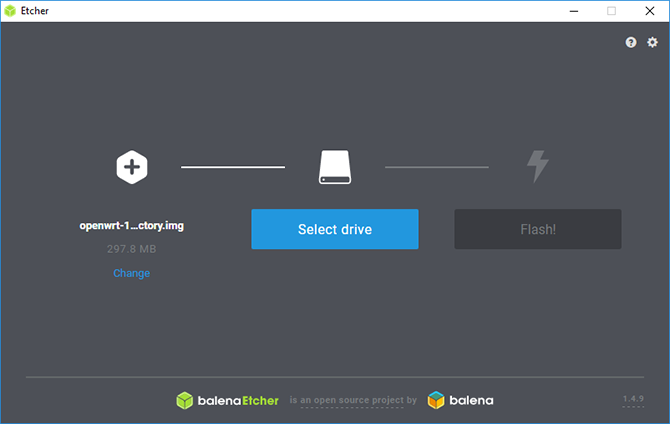
Прво преузмите ОпенВРТ фирмвер за свој модел Распберри Пи. Можете пронаћи најновије слике са слике ОпенВРТ вики.
Распакујте преузету датотеку користећи 7зип или неког другог одговарајућег менаџера архива датотека, а затим флексирајте ИМГ датотеку на вашу картицу са Етцхером.
Овај алат би требао аутоматски да препозна вашу СД картицу; само је потребно да одаберете датотеку са сликама, одаберете исправан погон по словима, а затим кликните Фласх.
Након што учините, вратите микроСД картицу у свој Распберри Пи и пустите је да се подигне.
Корак 2: Почетна конфигурација
Подразумевано, ОпенВРТ подразумевано поставља статичку ИП адресу 192.168.1.1, који је задати ИП приступник за многе рутере. Ово ћете морати да промените да бисте спречили сукобе. Повежите Пи са рачунаром помоћу Етхернет кабла; можда ће требати поставите статички ИП Како прегледати и променити своју ИП адресу у Виндовсима 7, 8 и 10Можете да користите свој рачунар без да знате чак и своју ИП адресу, али желите да знате како да проверите? Ево како брзо проверити или променити ИП адресу у Виндовс-у. Опширније прво на рачунару.
Уместо да управљате конфигурацијом користећи ЛуЦИ, ОпенВРТ-ов веб интерфејс, то ћете урадити ручно како бисте били сигурни да је конфигурација правилно постављена. Учитајте ПуТТИ или ваш ССХ клијент и повежите се 192.168.1.1 прво, са корисничким именом корен.
На првој вези ћете добити безбедносно упозорење; само кликните да и наставите. У овој фази је добра идеја поставити лозинку; учините то уносом пассвд на прозору терминала.
Конфигуришите поставке мреже и заштитног зида
Морате да измените две датотеке -/etc/config/network и /etc/config/firewall—Пре него што наставите даље. Започните куцањем следећег како бисте уредили датотеку:
вим / етц / цонфиг / мрежаЗатим додирните И да бисте уредили текст и укључили следеће:
цонфиг интерфејс 'лоопбацк' опција ифнаме 'ло' опција протока 'статичка' опција ипаддр '127.0.0.1' опција нетмаск '255.0.0.0' цонфиг интерфејс 'лан' опција опције 'мост' опција ифнаме 'етх0' опција форце_линк '1' опција протока 'статичка' опција ипаддр '192.168.38.1' опција нетмаск '255.255.255.0' опција ип6ассигн '60' конфигурациони интерфејс 'вван' опција прото 'дхцп' опција пеерднс '0' опција днс '8.8.8.8 8.8.4.4' ## Конфигурацијски интерфејс Гоогле ДНС сервера 'впнцлиент' опција ифнаме 'тун0' опција прото 'ноне'Након што завршите, притисните изаћи тастер и тип: вк да сачувате и напустите. Затим пребаците пажњу на конфигурациону датотеку заштитног зида:
вим / етц / цонфиг / фиреваллСлавина Ја да бисте изменили, а затим пронашли (или додали) зону за одељак ВАН, која би требало да изгледа овако:
цонфиг зоне. име опције ван. опционална мрежа 'ван ван6 вван' опцијски улаз АЦЦЕПТ. опција излаз АЦЦЕПТ. опција напријед РЕЈЕЦТ. опција маск 1. опција мту_фик 1Тип рестарти причекајте да се Распберри Пи поново покрене са новом ИП адресом: 192.168.38.1.
Корак 3: Ажурирајте и инсталирајте пакете
Затим ћете морати да ажурирате ОпенВРТ. Да бисте то учинили, посудићете Пи интерни Ви-Фи и подесите га на почетку да се повеже на постојећу Ви-Фи мрежу. Можда ћете требати да промените статичку ИП адресу у 192.168.38.2 или слична адреса у том распону која вам омогућава повезивање.
Једном када сте повезани, унесите ИП адресу вашег Распберри Пи у ваш претраживач да бисте приступили ОпенВРТ административној табли. Употријебите своје корисничко име и лозинку за приступ, а затим идите на Мрежа> Бежична веза.Тренутно бисте требали видјети само један Ви-Фи уређај, па кликните Скенирај да бисте тада пронашли Ви-Фи мрежу Придружите се мрежи кад га нађете.
Потребно је да унесете лозинку за Ви-Фи под ВПА лозинка, пре ударања Прихвати.
Сада би требало да видите подешавања везе за вашу Ви-Фи везу. Иди на Напредна подешавања и подесите своје Државни позивни број да одговарају вашој локацији; ваш Ви-Фи можда неће радити другачије.
Поново се повежите на Пи користећи нову ИП адресу преко ССХ (прихватајући упозорење РСА сигурносног кључа). Прво морате ажурирати уређај тако што ћете откуцати:
опкг упдатеПазите на то, тапкајући И када то буде затражено.
Инсталирање УСБ Ви-Фи драјвера
Након што инсталирате све исправке, инсталирајте све драјвере за ваш УСБ Ви-Фи адаптер. Ово је потребно за повезивање са Ви-Фи жаришним тачкама када сте у покрету. Такође ћете инсталирати алате који су вам потребни за ВПН везе користећи ОпенВПН, као и нано, једноставнији за употребу уређивача датотека терминала.
Овде се ваш метод може разликовати; Имао сам РТ2870 чипсет Ви-Фи адаптер, тако да би следеће команде требало да раде и ако то учините:
опкг инсталирај кмод-рт2800-либ кмод-рт2800-усб кмод-рт2к00-либ кмод-рт2к00-усб кмод-усб-цоре кмод-усб-ухци кмод-усб-охци кмод-усб2 усбутилс опенвпн-опенссл луци-апп-опенвпн. ифцонфиг влан1 уп. рестартАко немате РТ2870 чипсет Ви-Фи адаптер или нисте сигурни, прикључите Ви-Фи адаптер и утипкајте следеће у ССХ терминал:
опкг инсталирајте кмод-усб-цоре кмод-усб-ухци кмод-усб-охци кмод-усб2 усбутилс. лсусбНакон што су датотеке инсталиране, видјет ћете листу повезаних уређаја. Пронађите било који који се односи на бежични адаптер и потражите одговарајућа упутства за инсталацију свог уређаја.

Корак 4: Постављање Ви-Фи приступне тачке
Ако је повезан ваш УСБ Ви-Фи адаптер, сада можете подесити обе Ви-Фи везе. Повратак на ЛуЦИ контролну таблу, испод Бежични, и уклоните обе мрежне везе. Уређај радио0 је ваш уграђени Ви-Фи, док радио1 је ваш УСБ Ви-Фи адаптер.
Подесите уграђени Ви-Фи кликом Додати.Уверите се у следеће:
- Режим је подешен на Приступна тачка
- ЕССИД је постављено на мрежно име по вашем избору; подразумевано је ОпенВРТ
- Мрежа је подешен на лан
- Испод Бежична сигурност, Шифровање је подешен на ВПА2-ПСК
- Кључ постављена је на одговарајућу лозинку
Једном када завршите, притисните сачувати а затим се вратите на Бежични мени. Слиједите раније упуте за почетну везу да бисте поставили радио1 уређај (ваш УСБ Ви-Фи адаптер) на вашу постојећу мрежу. Овде ћете морати да скенирате и мењате мреже када сте на новој локацији.
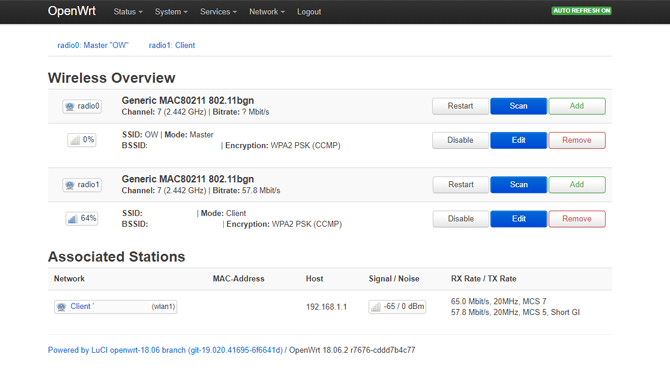
Сада би требало да имате две Ви-Фи везе, једну као приступну тачку за ваше Ви-Фи уређаје, а једну као интернетску везу вашег уређаја са постојећом Ви-Фи мрежом. Испробајте везу са својим Пи-ом у овој фази са својим паметним телефоном или лаптопом да бисте потврдили да ради.
Ако ради, искључите Пи са Етхернет везе са рачунаром.
Корак 5: Повежите се са ВПН-ом и коначним променама
Требат ће вам ОпенВПН конфигурацијска датотека (ОВПН) за повезивање вашег Пи-а са одабраним добављачем ВПН-а и сервером. Ако га имате, пренесите га на Пи користећи СЦП клијент попут ВинСЦП где се можете повезати са својим администраторским корисничким именом и лозинком.
Преименујте датотеку у впнцлиент.овпн и отпремите га у /etc/openvpnфолдер. Испуните пронађена упутства на веб локацији ОпенВРТ да бисте поставили Пи уп за ВПН везе. Једина мала промена биће у одељку 4 за подешавање профила ВПН клијента, где нећете морати да користите почетну мачка алат за уметање вашег впнцлиент.овпн датотеке, као што је већ на свом месту.
Чим ово завршите, ваша ВПН веза требало би се аутоматски активирати. Проверите да ли се ваша одлазна ИП адреса променила; ако није, поново покрените Пи и проверите да ли је веза активна.
Откријте ово тако што ћете отићи на ОпенВПН одељак ЛуЦИ, наведен под Услуге на врху командне табле. Ако је повезан, впнцлиент биће наведени као да под Започео колона.

Корак 6: Региструјте свој уређај на јавном Ви-Фи-ју
Ваш Пи је готово спреман у овој фази, али ако сте икада повезани са јавном Ви-Фи мрежом, моћи ћете знајте да ћете обично требати аутентификацију помоћу заробљеног портала, било да платите или региструјете свој уређај. Пошто је ваш Пи сада постављен за аутоматско повезивање путем ВПН-а (и требало би да спречи везу у супротном), ови портали се обично блокирају.
Да бисте то решили, подесите УСБ Ви-Фи адаптер да одговара МАЦ адреси уређају који можете да користите за прво повезивање и аутентификацију са јавном Ви-Фи мрежом, попут вашег паметног телефона. Након што ово учините, откуцајте:
нано /етц/инит.д/ван-цхангерУ прозор за уређивање додајте следеће (замените задржавање КСКС за свој МАЦ) и притисните Цтрл + Кс, затим И да сачувате.
#! / бин / сх /етц/рц.цоммон СТАРТ = 10 старт () {уци постави бежични. @ вифи-ифаце [1] .мацаддр = 'КСКС: КСКС: КСКС: КСКС: КСКС: КСКС' уци чине мрежу. }На крају, покрените следеће команде да бисте поставили да се скрипта аутоматски покрене када се ваш Пи покрене:
цхмод + к /етц/инит.д/ван-цхангер. /етц/инит.д/ван-цхангер енаблеПоново покрените систем да бисте проверили да ли све ради. Требали бисте проверити и било каква ДНС пропуштања да бисте били сигурни да ваша ВПН веза исправно ради. Већина ВПН провајдера нуди алат који ће вам помоћи у томе.
Безбедан Ви-Фи где год да кренете, загарантовани
Ваш Распберри Пи сада би требао бити постављен и спреман да ради као ВПН рутер за путовања, што значи да можете сигурно сурфати у било којем хотелу или кафићу које посјетите. Захваљујући контролној табли ЛуЦИ, можете се лако повезати с било којом новом Ви-Фи мрежом путем веб прегледача.
Погледајте нашу листу најбоље ВПН услуге Најбоље ВПН услугеСаставили смо листу онога што сматрамо најбољим пружаоцима виртуелних приватних мрежа (ВПН), груписаних по премиум, бесплатним и торрент-фриендли. Опширније до пронађите ВПН услугу која одговара вашим потребама Хотспот ВПН преглед: Да ли је то прави избор заштите ваше приватности?Тражите ВПН алат за свој мобилни уређај? Сазнајте је ли Хотспот ВПН права услуга за вас. Опширније . Да је ово превише напредно за вас, могли бисте размислити други начини за подешавање ВПН-а код куће 4 начина за постављање ВПН-а код кућеЕво неколико различитих метода како поставити ВПН код куће, од најлакших до најсложенијих. Опширније .
Бен је писац технике из Велике Британије са страшћу према гадгетима, играма и општем гејковију. Када није заузет писањем или бављењем технологијом, студира за магистарски студиј рачунарства и ИТ-а.


